
قد لا تبدو الأمور مذهلة حتى مع جهاز Appleتلفزيون 4K وتلفزيون كبير. بدلاً من حساب وحدات البكسل للتأكد من أنك تتلقى أفضل دفق جودة ، يمكنك العثور على إحصاءات البث خلف قائمة المطورين.
ليس من الواضح على الفور كيفية الوصول إلى قائمة المطورين ، لكننا قمنا بتغطيتك. ستحتاج إلى Apple TV و Mac ، ويجب أن يكونا على نفس شبكة Wi-Fi.
كيفية فتح قائمة المطور
انتقل إلى "الإعدادات" على Apple TV.

حدد "أجهزة التحكم عن بعد والأجهزة" واترك Apple TV على هذه الشاشة.
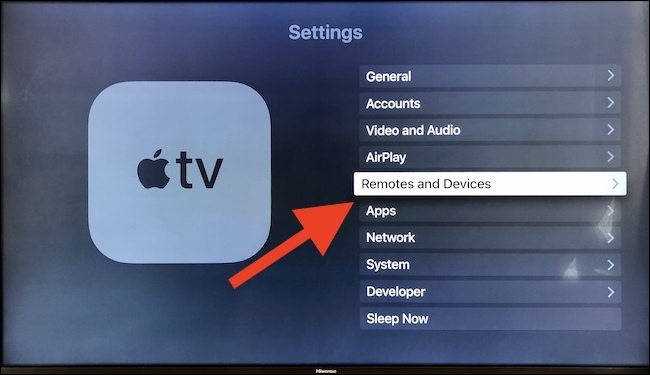
تحتاج إلى تثبيت Xcode على جهاز Mac لتمكين قائمة المطورين. قم بتنزيل Xcode من Mac App Store ثم افتحه.
انقر فوق "نافذة" ، ثم "الأجهزة وأجهزة المحاكاة".

انقر فوق "إقران مع Apple TV" عندما يظهر Apple TV في القائمة.

أدخل رمز التحقق المعروض على التلفزيون الخاص بك وانقر فوق الزر "اتصال". سيتم إكمال عملية الاقتران.

كيفية الاطلاع على إحصائيات التدفق التفصيلية على Apple TV
انتقل إلى "الإعدادات" على جهاز Apple TV وحدد خيار "Developer".

تبديل "تشغيل HUD" على. قم بإيقاف تشغيل الخيار لتعطيله عندما يكون لديك المعلومات التي تحتاجها.

عند تشغيل فيلم أو عرض تلفزيوني ، سترى معلومات حول البث المتراكب على الفيديو. معظم هذه المعلومات لا معنى لها لأغراضنا ، ولكن خطوط الملاحظة هي:
- دقة العرض- هذا هو الدقة التي يتصل بها تلفزيونك بجهاز Apple TV.
- حجم عرض الفيديو- هذا هو الحد الأقصى للدقة التي يتوفر بها الفيديو المشغَّل حاليًا من المصدر.
- الحجم الطبيعي- هذا هو القرار الذي يتم به عرض الفيديو حاليًا.

في عالم مثالي ، سيكون الحجم الطبيعي هو نفسهكما عرض الفيديو الحجم. إذا لم يكن الأمر كذلك ، فقد لا يكون النطاق الترددي لشبكتك مرتفعًا بما يكفي للحفاظ على المعدلات المطلوبة للفيديو عالي الجودة. تحقق من أن سرعة الإنترنت كافية وتأكد من إعداد الموجه بشكل صحيح.








